今天跟大家分享一个实际案例:查询满足多个条件的人数,当更改班级科目以及分数线后查询人数,比如要查到三班数学分数大于70的个数
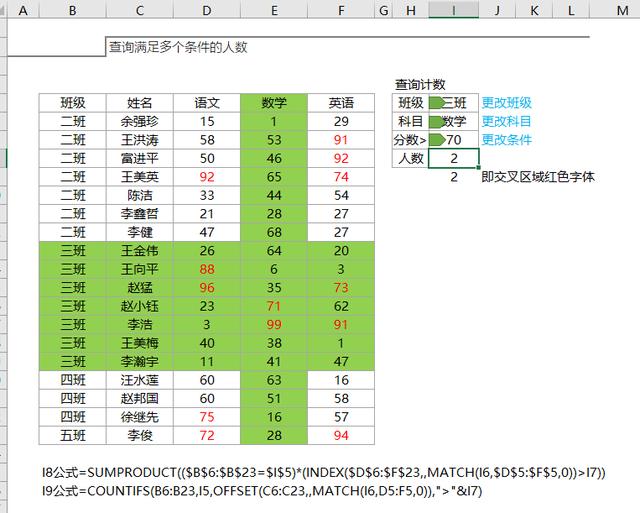
如果是确定位置的咱们使用countifs多条件统计即可,今天咱们案例中科目的位置是变化,所以需要嵌套match函数来定位:这里提供两个方法
方法一:sumproduct+index+match函数
在I8中输入公式=SUMPRODUCT(($B$6:$B$23=$I$5)*(INDEX($D$6:$F$23,,MATCH(I6,$D$5:$F$5,0))>I7))
公式解释:sumproduct函数多条件统计语法=sumproduct((条件1)*(条件2)*……*(条件n))
- 第一个条件是要判断满足b列中等于三班即返回一个数组{FALSE;FALSE;FALSE;FALSE;FALSE;FALSE;FALSE;TRUE;TRUE;TRUE;TRUE;TRUE;TRUE;TRUE;FALSE;FALSE;FALSE;FALSE}
如果满足就是TRUE/1,否则FALSE/0,即由0和1组成的数组
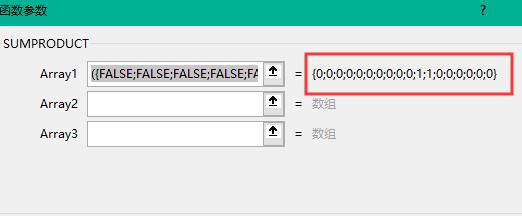
- 那么第二个条件是:因为科目是变化的,首先要判断他的位置=MATCH(I6,$D$5:$F$5,0)即i6中的数学在d:f的位置,返回2即第2列
那么index(结果区域,行号,列号)这里的行号已经省略,结果区域就是成绩所在区d6:f23,所以得到第2列的数组{1;53;46;65;44;28;68;64;6;35;71;99;38;41;63;51;16;28},在这个数组中在判断满足大于70的
- 也是得到由0和1组成的数组,最后将这两个数组相乘再求和即为结果
方法二:countifs+offset+match函数
在I9中输入公式=COUNTIFS(B6:B23,I5,OFFSET(C6:C23,,MATCH(I6,D5:F5,0)),">"&I7)
同理公式原理
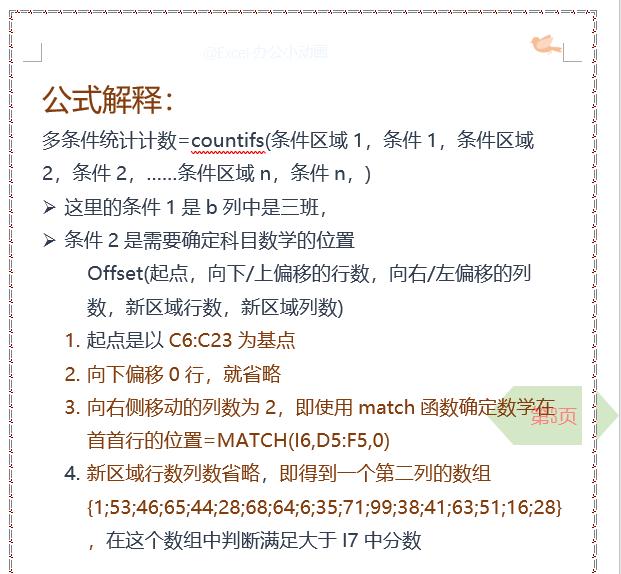
今天关于统计满足多个条件的个数就分享到这里了,如果你还有更好的方法欢迎在评论区留言互相学习交流一下:忽然感觉【match函数】真的很百搭!
不用函数公式制作人事查询系统,高手必备20个查询方法送给你






















 被折叠的 条评论
为什么被折叠?
被折叠的 条评论
为什么被折叠?








